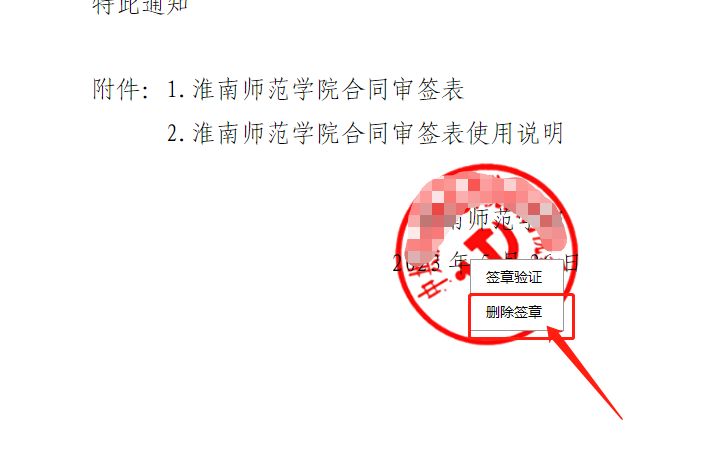一、安装配置
1、下载电子签章软件安装包(http://211.70.176.20/movie/sp/wlzx/dzyz.rar),
解压后打开文件夹,双击Installer.exe文件进行安装。安装前请先关闭网页浏览器、WPS、OFFICE等办公软件。
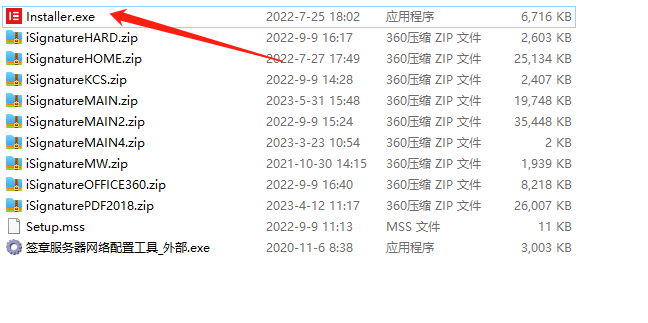
2、安装完毕后,打开桌面的“iSignature 签章中心”
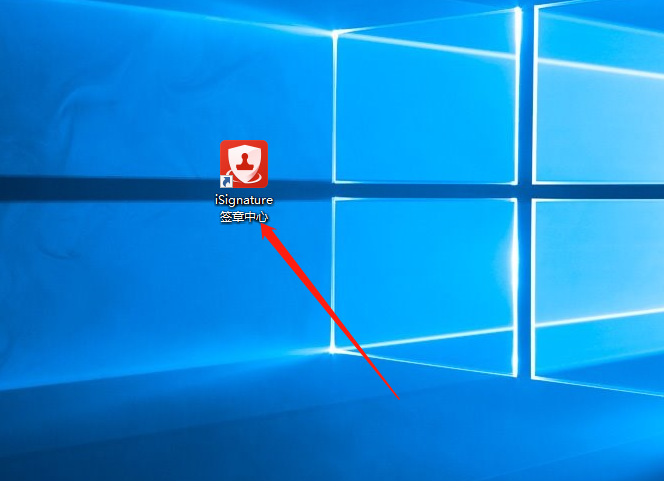
3、打开签章客户端软件后,点击“签章设置”配置签章服务,在网络配置重,IP填写211.70.177.158,端口填写8086,填写完成后点击保存即可。
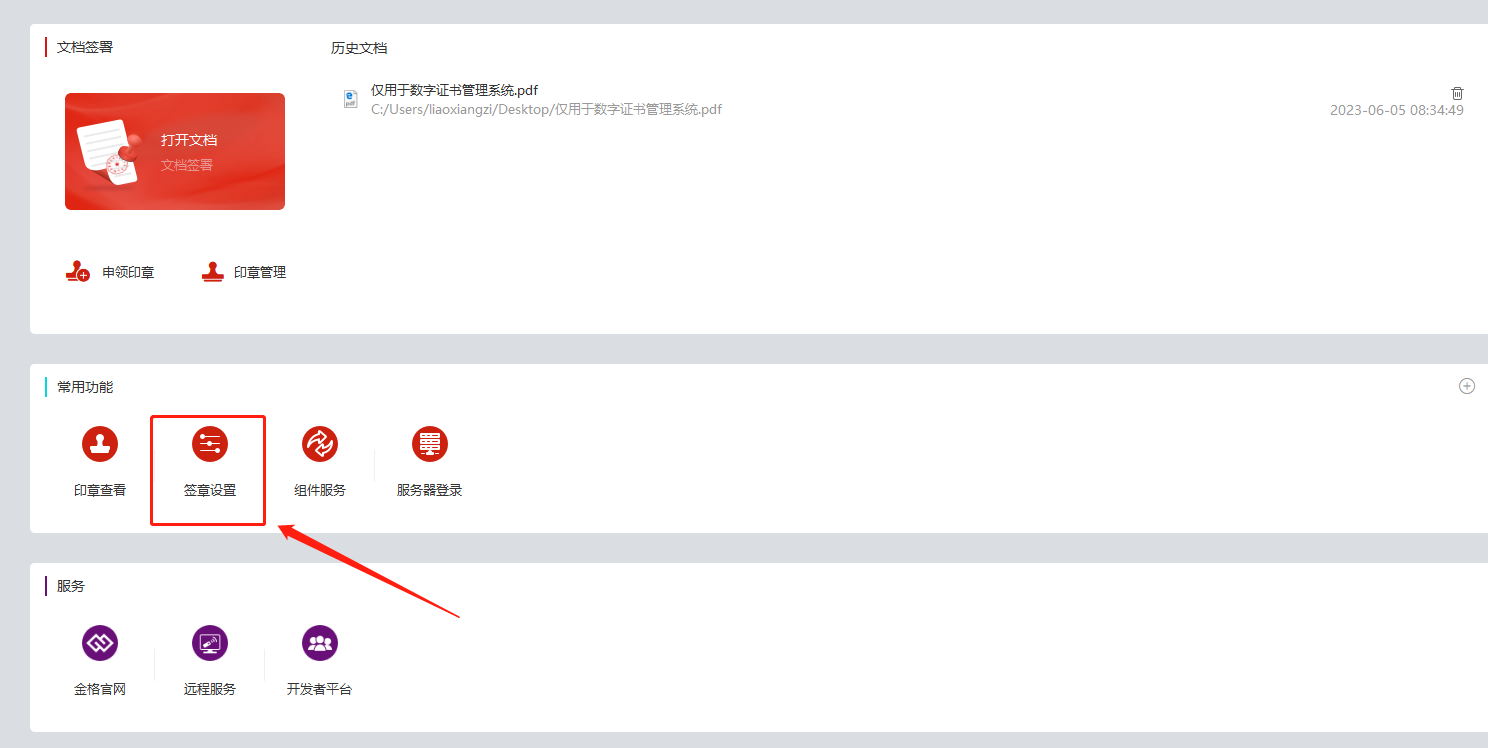
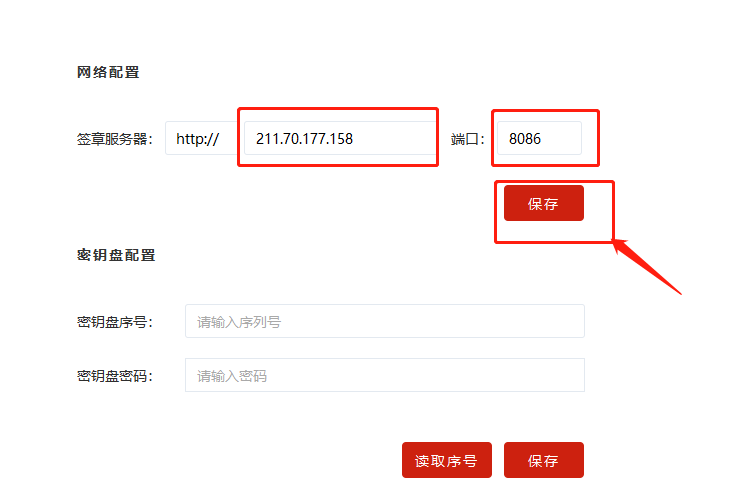
二、签章使用
电子签章分为本地PDF文件盖章和电子政务公文盖章。
本地PDF文件盖章步骤如下:
1、电脑上插入Ukey。

2、打开桌面电子签章客户端软件,点击左上角“打开文档按钮”,选择需要盖章的PDF文件。
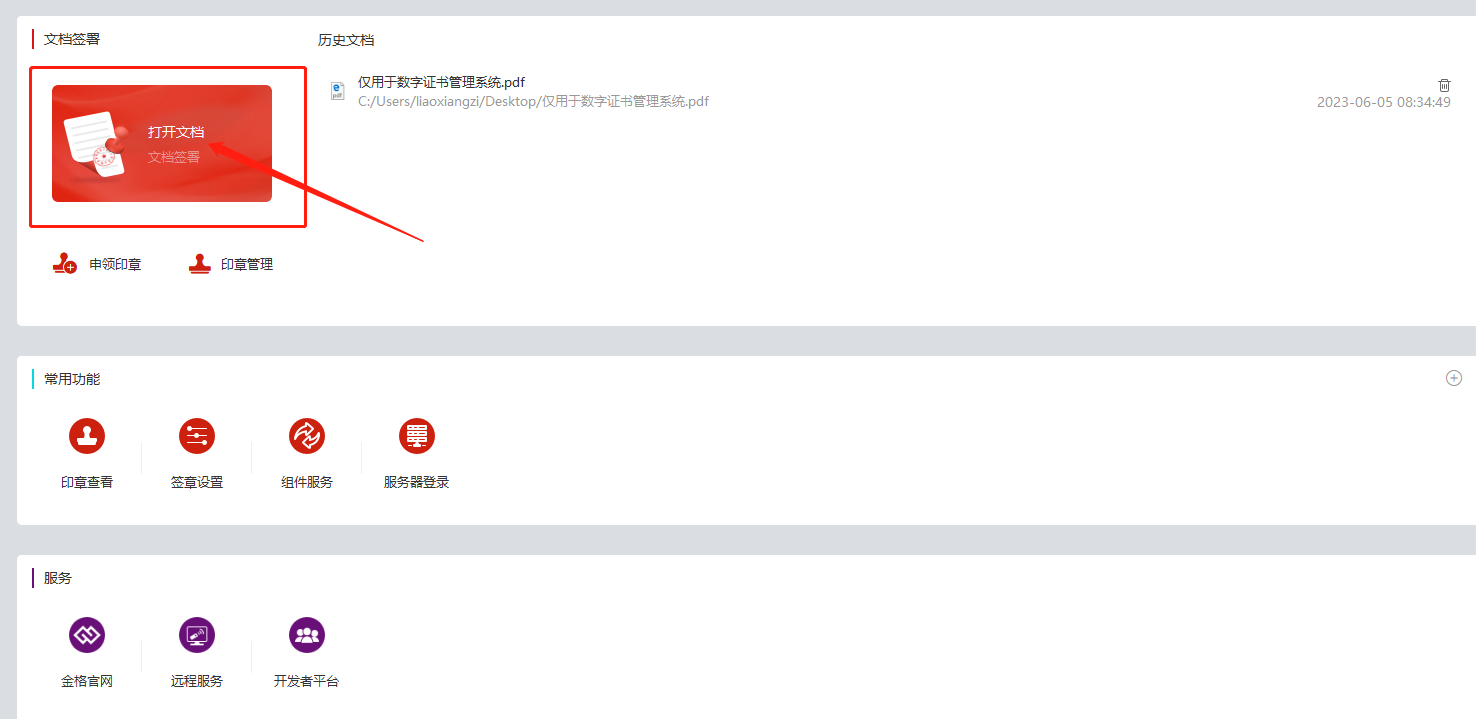
3、点击上方的电子签章按钮
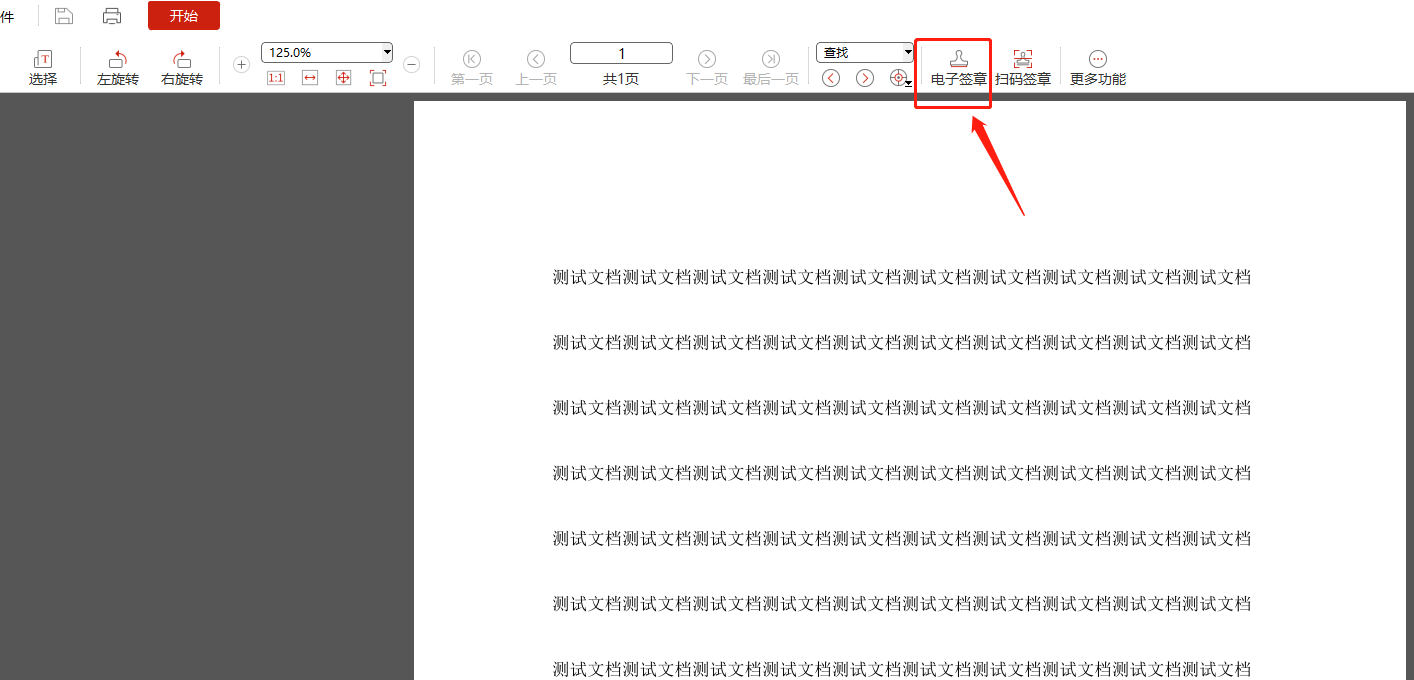
4、在跳出的盖章对话框重输入密码(默认密码为:123456),点击确定。

5、在盖章位置点击鼠标左键进行盖章
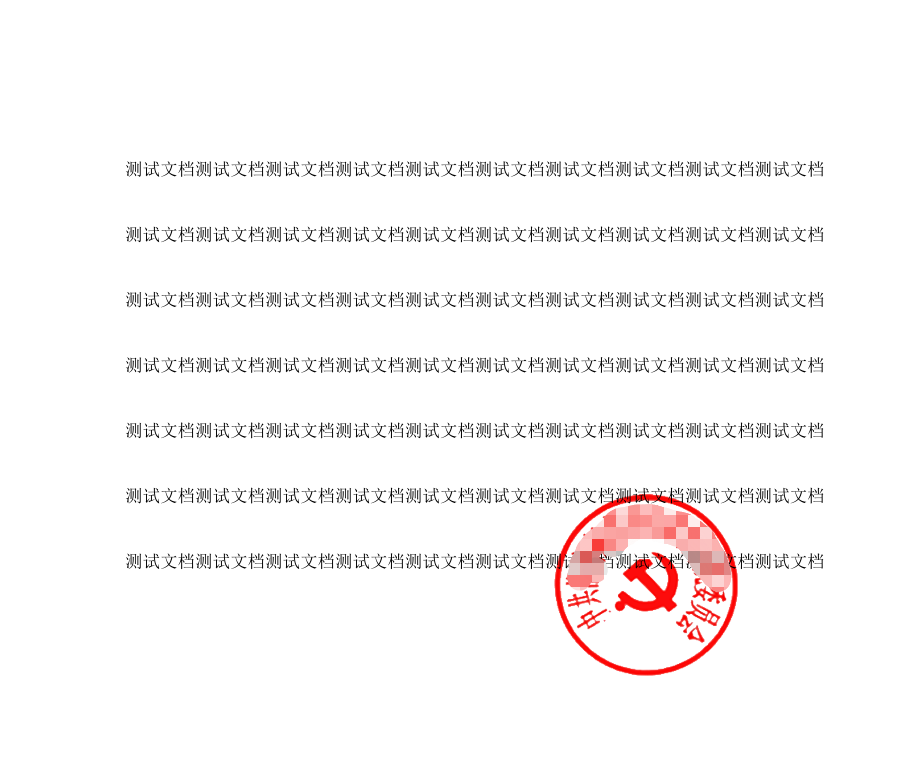
6、签章删除
若想要删除本地文件的电子章,通过签章客户端打开此PDF文档,右键点击签章,选择“删除签名域”,输入盖章密码即可删除签章。
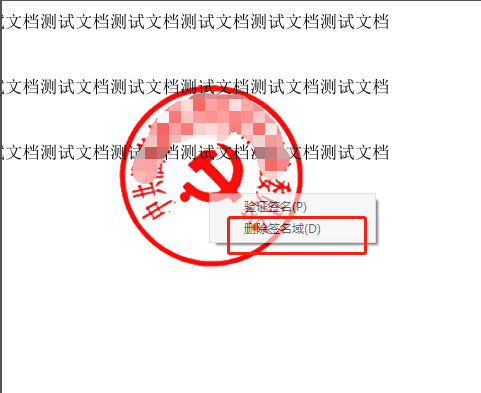

电子政务公文盖章步骤如下:
电脑上插入Ukey。

2、盖章流程已嵌入“成文”和“公文分发”两个步骤之间,登陆电子政务系统,点击左侧菜单栏中的所有文件,从右侧找到需要盖章的已成文文件,点击标题。
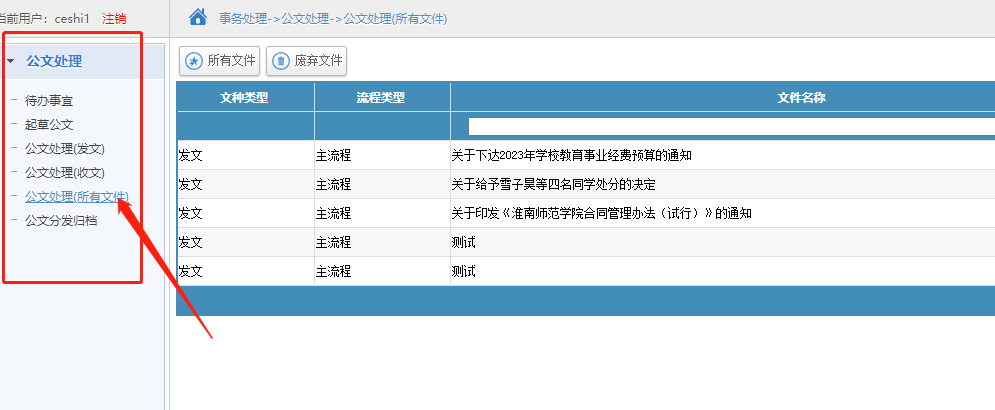
3、打开文件后,点击页面左上角“PDF盖章”按钮,文件打开后,点击页面右上角“电子签章”按钮,输入签章密码(默认密码为123456),点击确认。

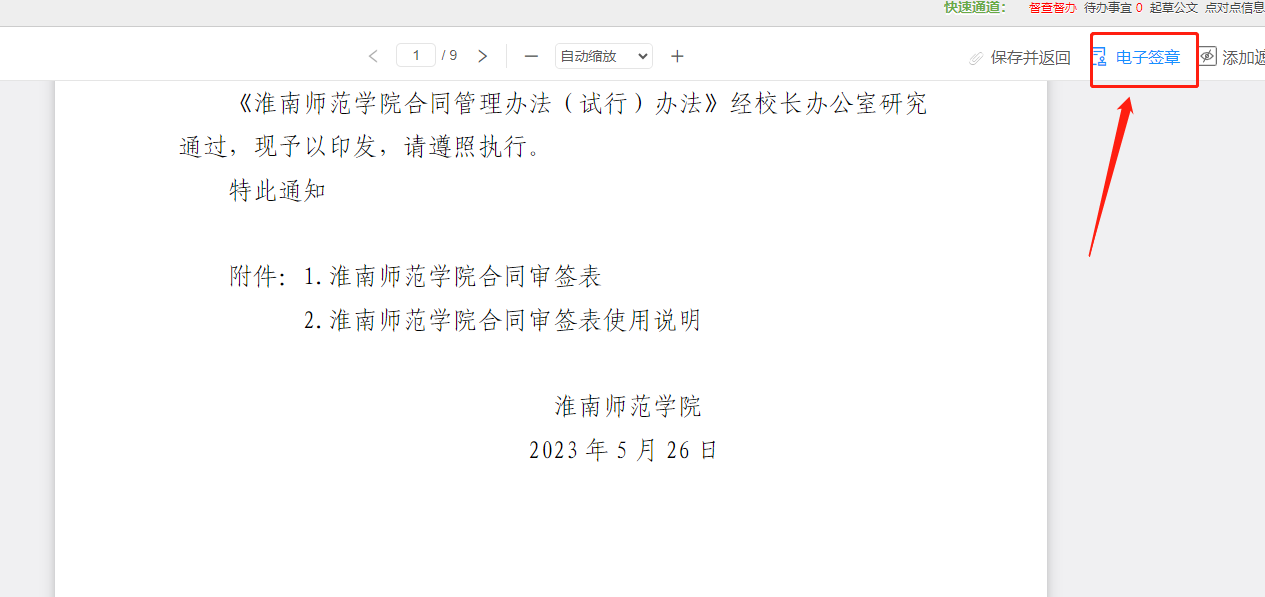
4、选择需要加盖的电子章,点击确定按钮。找到合适位置,点击鼠标左键进行盖章,盖章完成后点击底部确定按钮。

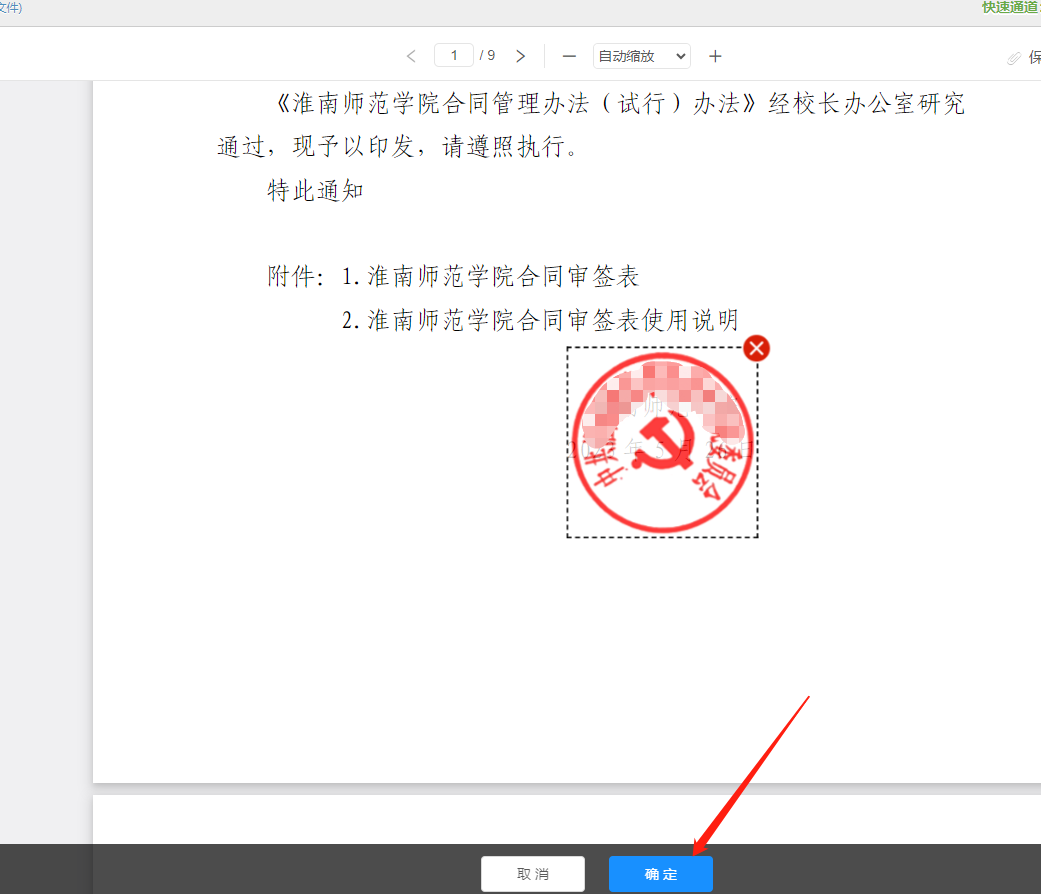
5、点击页面右上角保存并返回,即可分发公文。
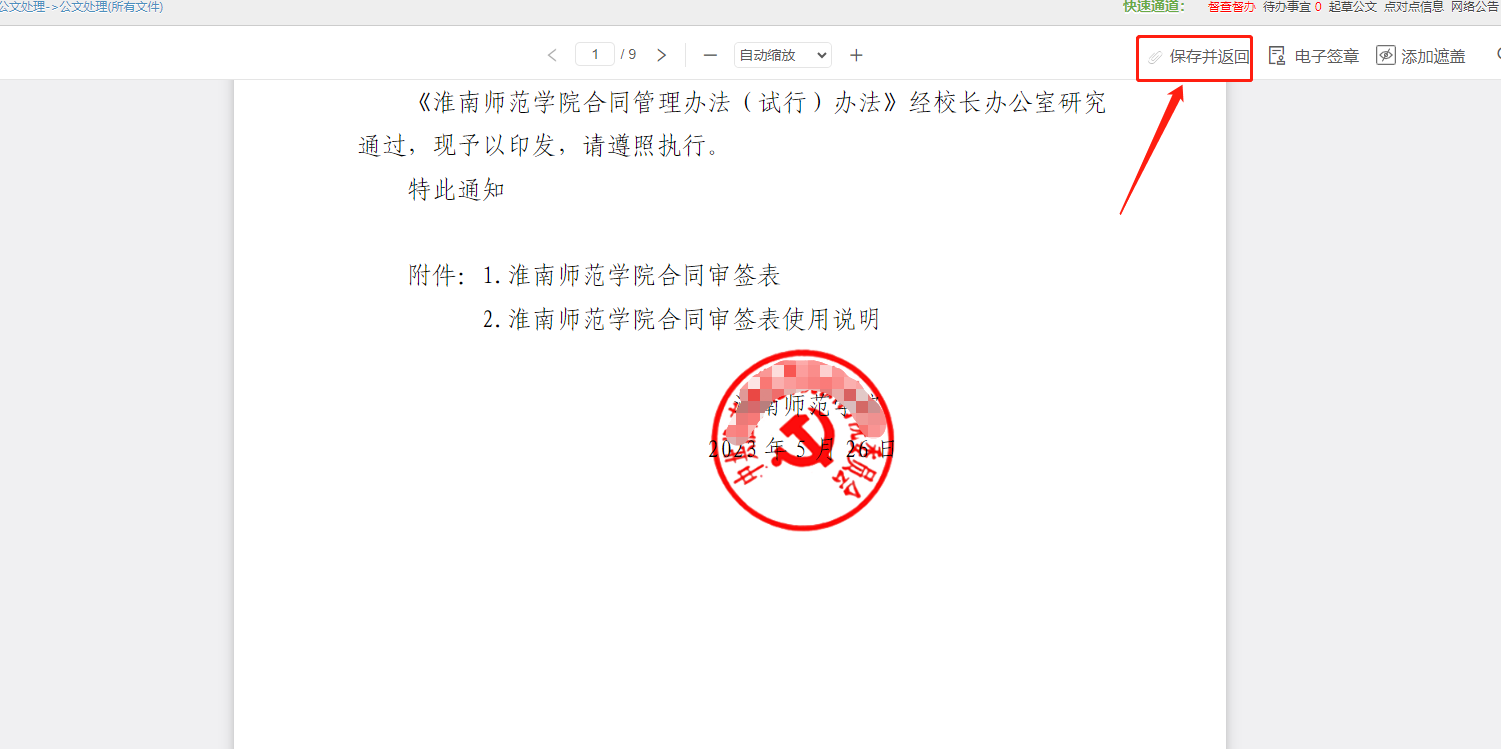
6、签章删除
如要删除签章,右键点击电子签章,选择“签章删除”即可。